Die vorliegende Übersetzung wurde maschinell erstellt. Im Falle eines Konflikts oder eines Widerspruchs zwischen dieser übersetzten Fassung und der englischen Fassung (einschließlich infolge von Verzögerungen bei der Übersetzung) ist die englische Fassung maßgeblich.
Erstellen eines Amazon Aurora-DB Clusters
Ein Amazon-Aurora-DB-Cluster besteht aus einer DB-Instance, die entweder mit MySQL oder PostgreSQL kompatibel ist, und einem Cluster-Volume, das die Daten für den DB-Cluster enthält und in drei Availability Zones als ein einziges virtuelles Volume kopiert wird. Standardmäßig enthält ein Aurora-DB-Cluster eine primäre DB-Instance, die Lese- und Schreibvorgänge ausführt, und optional bis zu 15 Aurora-Replikate (Reader-DB-Instances). Weitere Informationen zu Aurora-DB-Clustern finden Sie unter Amazon-Aurora-DB-Cluster.
Aurora bietet zwei Haupttypen von DB-Clustern:
-
Von Aurora bereitgestellt – Sie wählen die DB-Instance-Klasse für die Writer- und Reader-Instances basierend auf Ihrer erwarteten Workload aus. Weitere Informationen finden Sie unter Amazon Aurora Aurora-DB-Instance-Klassen. Der Typ „von Aurora bereitgestellt“ verfügt über mehrere Optionen, einschließlich globalen Aurora-Datenbanken. Weitere Informationen finden Sie unter Verwenden der Amazon Aurora Global Database.
-
Aurora Serverless— Aurora Serverless v2 ist eine automatische Skalierungskonfiguration auf Abruf für Aurora. Die Kapazität wird automatisch basierend auf dem Anwendungsbedarf angepasst. Berechnet werden Ihnen nur die Ressourcen, die Ihr DB-Cluster verbraucht. Diese Automatisierung ist besonders nützlich für Umgebungen mit sehr variablen und unvorhersehbaren Workloads. Weitere Informationen finden Sie unter Die Verwendung von Aurora Serverless v2.
Im Folgenden erfahren Sie, wie Sie einen Aurora-DB-Cluster erstellen. Lesen Sie zum Einstieg zuerst Voraussetzungen für DB-Cluster.
Anweisungen zum Herstellen von Verbindungen mit Ihrem Aurora-DB-Cluster finden Sie unter Herstellen einer Verbindung mit einem Amazon Aurora-DB-Cluster.
Inhalt
Voraussetzungen für DB-Cluster
Wichtig
Sie müssen die Schritte im Abschnitt Einrichten Ihrer Umgebung für Amazon Aurora abschließen, bevor Sie einen Aurora-DB-Cluster erstellen können.
Im Folgenden werden die Voraussetzungen vor dem Erstellen eines DB-Clusters aufgeführt.
Konfigurieren des Netzwerks für den DB-Cluster
Sie können einen Amazon Aurora Aurora-DB-Cluster nur in einer Virtual Private Cloud (VPC) erstellen, die auf dem Amazon VPC-Service basiert und über mindestens zwei Availability Zones verfügt. AWS-Region Die DB-Subnetzgruppe, die Sie für den DB-Cluster wählen, muss mindestens zwei Availability Zones abdecken. Diese Konfiguration stellt sicher, dass Ihr DB-Cluster stets über mindestens eine DB-Instance verfügt, um in dem unwahrscheinlichen Fall, dass eine Availability Zone ausfällt, einen Failover ausführen zu können.
Wenn Sie beabsichtigen, Konnektivität zwischen Ihrem neuen DB-Cluster und einer EC2 Instance in derselben VPC einzurichten, können Sie dies während der Erstellung des DB-Clusters tun. Wenn Sie von anderen Ressourcen als EC2 Instances in derselben VPC aus eine Verbindung zu Ihrem DB-Cluster herstellen möchten, können Sie die Netzwerkverbindungen manuell konfigurieren.
Themen
Konfigurieren Sie die automatische Netzwerkkonnektivität mit einer Instance EC2
Wenn Sie einen Aurora-DB-Cluster erstellen, können Sie den verwenden, AWS Management Console um die Konnektivität zwischen einer EC2 Amazon-Instance und dem neuen DB-Cluster einzurichten. In diesem Fall konfiguriert RDS Ihre VPC- und Netzwerkeinstellungen automatisch. Der DB-Cluster wird in derselben VPC wie die Instance erstellt, sodass die EC2 EC2 Instance auf den DB-Cluster zugreifen kann.
Die folgenden Anforderungen gelten für die Verbindung einer EC2 Instance mit dem DB-Cluster:
-
Die EC2 Instance muss in der vorhanden sein, AWS-Region bevor Sie den DB-Cluster erstellen.
Wenn im keine EC2 Instanzen vorhanden sind AWS-Region, bietet die Konsole einen Link zum Erstellen einer Instanz.
-
Derzeit kann der DB-Cluster kein DB-Cluster von Aurora Serverless oder Teil einer globalen Aurora-Datenbank sein.
-
Der Benutzer, der die DB-Instance erstellt, muss über Berechtigungen zum Ausführen der folgenden Vorgänge verfügen:
-
ec2:AssociateRouteTable -
ec2:AuthorizeSecurityGroupEgress -
ec2:AuthorizeSecurityGroupIngress -
ec2:CreateRouteTable -
ec2:CreateSubnet -
ec2:CreateSecurityGroup -
ec2:DescribeInstances -
ec2:DescribeNetworkInterfaces -
ec2:DescribeRouteTables -
ec2:DescribeSecurityGroups -
ec2:DescribeSubnets -
ec2:ModifyNetworkInterfaceAttribute -
ec2:RevokeSecurityGroupEgress
-
Mit dieser Option wird ein privater DB-Cluster erstellt. Der DB-Cluster verwendet eine DB-Subnetzgruppe mit ausschließlich privaten Subnetzen, um den Zugriff auf Ressourcen innerhalb der VPC einzuschränken.
Um eine EC2 Instance Connect dem DB-Cluster zu verbinden, wählen Sie im Abschnitt Konnektivität auf der Seite Datenbank erstellen die Option Mit einer EC2 Rechenressource verbinden aus.
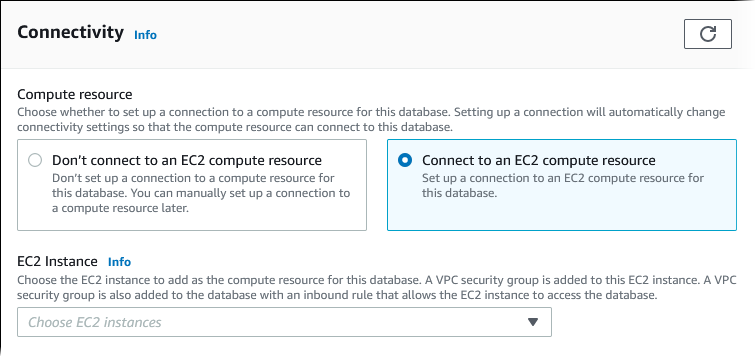
Wenn Sie Mit einer EC2 Rechenressource Connect wählen, legt RDS die folgenden Optionen automatisch fest. Sie können diese Einstellungen nur ändern, wenn Sie sich dafür entscheiden, keine Konnektivität mit einer EC2 Instance einzurichten, indem Sie „Keine Verbindung zu einer EC2 Rechenressource herstellen“ wählen.
| Konsolenoption | Automatische Einstellung |
|---|---|
|
Netzwerktyp |
RDS setzt den Netzwerktyp auf IPv4. Derzeit wird der Dual-Stack-Modus nicht unterstützt, wenn Sie eine Verbindung zwischen einer EC2 Instance und dem DB-Cluster einrichten. |
|
Virtual Private Cloud (VPC) |
RDS legt die VPC auf die mit der EC2 Instance verknüpfte VPC fest. |
|
DB subnet group (DB-Subnetzgruppe) |
RDS benötigt eine DB-Subnetzgruppe mit einem privaten Subnetz in derselben Availability Zone wie die Instance. EC2 Wenn eine DB-Subnetzgruppe vorhanden ist, die diese Anforderung erfüllt, dann verwendet RDS die vorhandene DB-Subnetzgruppe. Standardmäßig ist diese Option auf Automatic setup (Automatische Einrichtung) eingestellt. Wenn Sie Automatic setup (Automatische Einrichtung) auswählen und es keine DB-Subnetzgruppe gibt, die diese Anforderung erfüllt, wird die folgende Aktion ausgeführt. RDS verwendet drei verfügbare private Subnetze in drei Availability Zones, wobei eine der Availability Zones mit der Instance identisch ist. EC2 Wenn kein privates Subnetz in einer Availability Zone verfügbar ist, erstellt RDS ein privates Subnetz in der Availability Zone. Anschließend erstellt RDS die DB-Subnetzgruppe. Wenn ein privates Subnetz verfügbar ist, verwendet RDS die zugehörige Routing-Tabelle und fügt alle Subnetze, die es erstellt, dieser Routing-Tabelle hinzu. Wenn kein privates Subnetz verfügbar ist, erstellt RDS eine Routing-Tabelle ohne Internet-Gateway-Zugriff und fügt die erstellten Subnetze der Routing-Tabelle hinzu. Mit RDS können Sie auch vorhandene DB-Subnetzgruppen verwenden. Wählen Sie Choose existing (Vorhandene wählen) aus, wenn Sie eine vorhandene DB-Subnetzgruppe Ihrer Wahl verwenden möchten. |
|
Öffentlicher Zugriff |
RDS wählt Nein, so dass der DB-Cluster nicht öffentlich zugänglich ist. Aus Sicherheitsgründen ist es eine bewährte Methode, die Datenbank privat zu halten und sicherzustellen, dass sie nicht über das Internet zugänglich ist. |
|
VPC-Sicherheitsgruppe (Firewall) |
RDS erstellt eine neue Sicherheitsgruppe, die mit dem DB-Cluster verknüpft ist. Die Sicherheitsgruppe heißt RDS erstellt außerdem eine neue Sicherheitsgruppe, die der EC2 Instance zugeordnet ist. Die Sicherheitsgruppe heißt Sie können eine weitere neue Sicherheitsgruppe hinzufügen, indem Sie Neu erstellen wählen und den Namen der neuen Sicherheitsgruppe eingeben. Sie können vorhandene Sicherheitsgruppen hinzufügen, indem Sie Bestehende auswählen und Sicherheitsgruppen auswählen, die hinzugefügt werden sollen. |
|
Availability Zone |
Wenn Sie während der Erstellung eines DB-Clusters (Single-AZ-Bereitstellung) kein Aurora-Replikat in Availability & Durability erstellen, wählt RDS die Availability Zone der EC2 Instance. Wenn Sie während der Erstellung eines DB-Clusters eine Aurora Replica erstellen (Multi-AZ-Bereitstellung), wählt RDS die Availability Zone der EC2 Instance für eine DB-Instance im DB-Cluster. RDS wählt zufällig eine andere Availability Zone für die andere DB-Instance im DB-Cluster aus. Entweder die primäre DB-Instance oder die Aurora Replica wird in derselben Availability Zone wie die EC2 Instance erstellt. Es besteht die Möglichkeit, dass Kosten für mehrere Availability Zones anfallen, wenn sich die primäre DB-Instance und die EC2 Instance in unterschiedlichen Availability Zones befinden. |
Weitere Informationen zu diesen Einstellungen finden Sie unter Einstellungen für Aurora-DB-Cluster.
Wenn Sie nach der Erstellung des DB-Clusters Änderungen an diesen Einstellungen vornehmen, können sich die Änderungen auf die Verbindung zwischen der EC2 Instance und dem DB-Cluster auswirken.
Manuelles Konfigurieren des Netzwerks
Wenn Sie von anderen Ressourcen als EC2 Instances in derselben VPC aus eine Verbindung zu Ihrem DB-Cluster herstellen möchten, können Sie die Netzwerkverbindungen manuell konfigurieren. Wenn Sie die AWS Management Console zum Erstellen Ihres DB-Clusters verwenden, kann Amazon RDS automatisch eine VPC für Sie erstellen. Sie können auch eine bestehende VPC verwenden oder eine neue VPC für Ihren Aurora-DB-Cluster erstellen. Unabhängig davon, welchen Ansatz Sie wählen, muss Ihre VPC mindestens ein Subnetz in jeder von mindestens zwei Availability Zones haben, damit Sie sie mit einem Amazon-Aurora-DB-Cluster verwenden können.
Standardmäßig erstellt Amazon RDS die primäre DB-Instance und das Aurora Replica in den Availability Zones automatisch für Sie. Um eine bestimmte Availability Zone auszuwählen, müssen Sie die Einstellung der Multi-AZ-Bereitstellung Availability & durability (Verfügbarkeit und Haltbarkeit) auf Kein Aurora-Replikat erstellen ändern. Dadurch wird eine Availability Zone-Einstellung, mit der Sie zwischen den Availability Zones in Ihrer VPC auswählen können, angezeigt. Wir empfehlen jedoch dringend, die Standardeinstellung beizubehalten und Amazon RDS eine Multi-AZ-Bereitstellung erstellen zu lassen und Availability Zones für Sie auszuwählen. Auf diese Weise wird Ihr Aurora-DB-Cluster mit den schnellen Failover- und Hochverfügbarkeitsfunktionen erstellt, die zwei der Hauptvorteile von Aurora sind.
Wenn Sie keine Standard-VPC besitzen oder keine VPC erstellt haben, kann Amazon RDS automatisch eine VPC für Sie erstellen, wenn Sie ein DB-Cluster über die Konsole erstellen. Andernfalls müssen Sie wie folgt vorgehen:
-
Erstellen Sie eine VPC mit mindestens einem Subnetz in jeder der mindestens zwei Availability Zones in der Region, AWS-Region in der Sie Ihren DB-Cluster bereitstellen möchten. Weitere Informationen erhalten Sie unter Arbeiten mit einer DB-Cluster in einer VPC und Tutorial: Eine VPC zur Verwendung mit einem erstellen (IPv4 nur).
-
Legen Sie eine VPC-Sicherheitsgruppe fest, die Verbindungen mit Ihrem DB-Cluster autorisiert. Weitere Informationen erhalten Sie unter Ermöglichen des Zugriffs auf den DB-Cluster in der VPC durch Erstellen einer Sicherheitsgruppe und Zugriffskontrolle mit Sicherheitsgruppen.
-
Legen Sie eine RDS-DB-Subnetzgruppe fest, die mindestens zwei Subnetze in der VPC definiert, die vom DB-Cluster verwendet werden können. Weitere Informationen finden Sie unter Arbeiten mit DB-Subnetzgruppen.
Informationen dazu finden Sie unter VPCs. Amazon VPC und Amazon Aurora Ein Tutorial, das das Netzwerk für einen privaten DB-Cluster konfiguriert, finden Sie unter Tutorial: Eine VPC zur Verwendung mit einem erstellen (IPv4 nur).
Wenn Sie eine Verbindung mit einer Ressource herstellen möchten, die sich nicht in derselben VPC wie der Aurora-DB-Cluster befindet, sehen Sie sich die entsprechenden Szenarien unter Szenarien für den Zugriff auf einen in einem VPC an.
Zusätzliche Voraussetzungen
Bevor Sie Ihren DB-Cluster erstellen, sollten Sie die folgenden zusätzlichen Voraussetzungen beachten:
-
Wenn Sie eine Verbindung AWS mit AWS Identity and Access Management (IAM-) Anmeldeinformationen herstellen, muss Ihr AWS Konto über IAM-Richtlinien verfügen, die die für die Durchführung von Amazon RDS-Vorgängen erforderlichen Berechtigungen gewähren. Weitere Informationen finden Sie unter Identitäts- und Zugriffsmanagement für Amazon Aurora.
Wenn Sie IAM für den Zugriff auf die Amazon RDS-Konsole verwenden, müssen Sie sich zunächst AWS Management Console mit Ihren Benutzeranmeldedaten bei der anmelden. Gehen Sie dann zur Amazon RDS-Konsole unter https://console.aws.amazon.com/rds/
. -
Wenn Sie die Konfigurationsparameter für Ihren DB-Cluster anpassen möchten, müssen Sie eine DB-Cluster-Parametergruppe und eine DB-Parametergruppe mit den erforderlichen Parametereinstellungen festlegen. Weitere Informationen über das Erstellen oder Ändern einer DB-Cluster-Parametergruppe oder DB-Parametergruppe finden Sie unter Parametergruppen für Amazon Aurora.
-
Bestimmen Sie die TCP/IP-Portnummer, die Sie für Ihr DB-Cluster festlegen werden. Die Firewalls einiger Unternehmen blockieren Verbindungen zu den Standard-Ports (3306 für MySQL, 5432 für PostgreSQL) für Aurora. Wenn die Firewall Ihres Unternehmens den Standard-Port blockiert, wählen Sie einen anderen Port für Ihr DB-Cluster aus. Alle Instances in einem DB-Cluster verwenden denselben Port.
-
Wenn die Haupt-Engine-Version für Ihre Datenbank das Ende des Standard-Supports für RDS erreicht hat, müssen Sie die CLI Option Extended Support oder den RDS-API-Parameter verwenden. Weitere Informationen finden Sie unter RDS Extended Support unterEinstellungen für Aurora-DB-Cluster.
Erstellen eines DB-Clusters
Sie können einen Aurora-DB-Cluster mithilfe der AWS Management Console AWS CLI, der oder der RDS-API erstellen.
Sie können einen DB-Cluster AWS Management Console mit aktiviertem oder deaktiviertem Easy Create erstellen. Wenn die Option Einfache Erstellung aktiviert ist, geben Sie nur den Engine-Typ, die Größe der Instance und die Kennung der Instance für die DB an. Mit der Option Einfache Erstellung werden für die anderen Konfigurationsoptionen die Standardeinstellungen verwendet. Ist die Option Einfache Erstellung nicht aktiviert, geben Sie bei der Erstellung einer Datenbank weitere Konfigurationsoptionen an, über die Verfügbarkeit, Sicherheit, Backups und Wartung der Datenbank konfiguriert werden.
Anmerkung
In diesem Beispiel ist Standarderstellung aktiviert und Einfache Erstellung ist nicht aktiviert. Informationen zum Erstellen eines DB-Clusters mit aktiviertem Easy Create finden Sie unterErste Schritte mit Amazon Aurora.
Erstellen Sie einen Aurora-DB-Cluster mithilfe der Konsole wie folgt:
-
Melden Sie sich bei der an AWS Management Console und öffnen Sie die Amazon RDS-Konsole unter https://console.aws.amazon.com/rds/
. -
Wählen Sie in der oberen rechten Ecke von die AWS Region aus AWS Management Console, in der Sie den DB-Cluster erstellen möchten.
Aurora ist nicht in allen AWS Regionen verfügbar. Eine Liste der AWS Regionen, in denen Aurora verfügbar ist, finden Sie unterVerfügbarkeit in Regionen.
-
Wählen Sie im Navigationsbereich Databases (Datenbanken) aus.
-
Wählen Sie Datenbank erstellen aus.
-
Wählen Sie unter Auswahl einer Datenbank-Erstellungsmethode Standarderstellung aus.
-
Wählen Sie für Cache-Typ eine der folgenden Optionen aus:
-
Aurora (MySQL-kompatibel)
-
Aurora (PostgreSQL-kompatibel
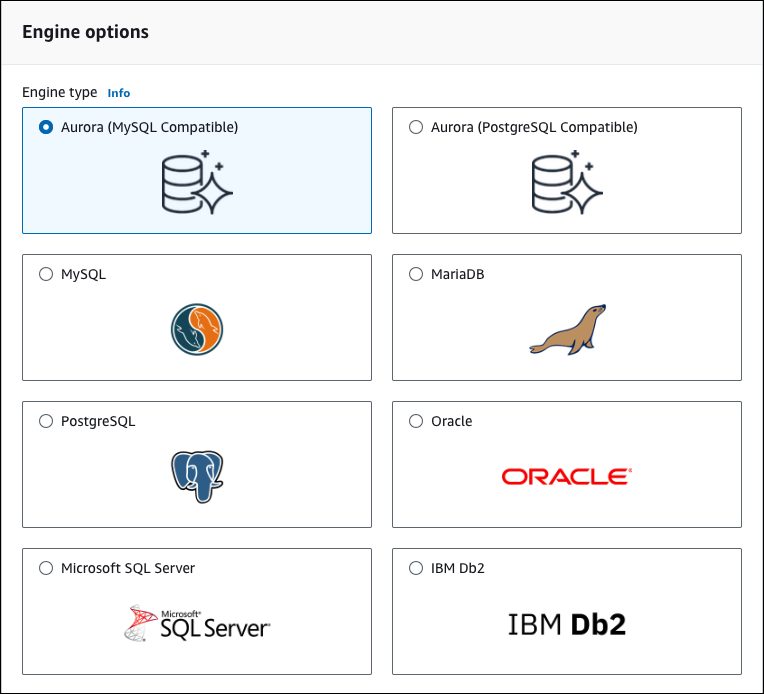
-
-
Wählen Sie die Engine-Version.
Weitere Informationen finden Sie unter Amazon-Aurora-Versionen. Sie können die Filter verwenden, um Versionen auszuwählen, die mit den gewünschten Funktionen kompatibel sind, z. B. Aurora Serverless v2. Weitere Informationen finden Sie unter Die Verwendung von Aurora Serverless v2.
-
Wählen Sie unter Vorlagen die Vorlage für Ihr Anwendungsszenario aus.
-
Gehen Sie wie folgt vor, um Ihr Masterpasswort einzugeben:
Öffnen Sie im Abschnitt Einstellungen die Option Einstellungen zu Anmeldeinformationen.
Deaktivieren Sie das Kontrollkästchen Ein Passwort automatisch erstellen.
(Optional) Ändern Sie den Wert für Hauptbenutzername und geben Sie in Hauptpasswort und Passwort bestätigen dasselbe Passwort ein.
Neu erstellte DB-Instances verwenden standardmäßig automatisch generierte Passwörter für den Hauptbenutzer.
-
Wenn Sie im Abschnitt Konnektivität unter VPC-Sicherheitsgruppe (Firewall) die Option Neu erstellen auswählen, wird eine VPC-Sicherheitsgruppe mit einer Regel für eingehenden Datenverkehr erstellt, die es der IP-Adresse Ihres lokalen Computers ermöglicht, auf die Datenbank zuzugreifen.
-
Wählen Sie für Cluster-Speicherkonfiguration entweder Aurora I/O-Optimized oder Aurora Standard aus. Weitere Informationen finden Sie unter Speicherkonfigurationen für DB-Cluster von Amazon Aurora.
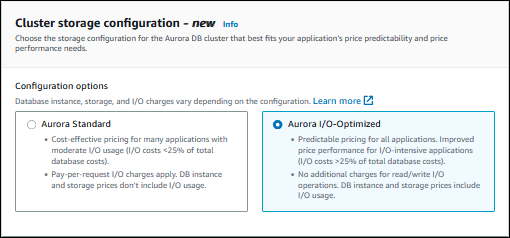
-
(Optional) Richten Sie eine Verbindung zu einer Rechenressource für diesen DB-Cluster ein.
Sie können die Konnektivität zwischen einer EC2 Amazon-Instance und dem neuen DB-Cluster während der DB-Cluster-Erstellung konfigurieren. Weitere Informationen finden Sie unter Konfigurieren Sie die automatische Netzwerkkonnektivität mit einer Instance EC2 .
-
In den übrigen Abschnitten geben Sie die Einstellungen für Ihren DB-Cluster an. Weitere Informationen zu den einzelnen Einstellungen finden Sie unter Einstellungen für Aurora-DB-Cluster.
-
Wählen Sie Create database (Datenbank erstellen) aus.
Wenn Sie ein automatisch generiertes Passwort verwenden, wird auf der Seite Databases (Datenbanken) die Schaltfläche View credential details (Details zu Anmeldeinformationen anzeigen) angezeigt.
Um den Hauptbenutzernamen und das Passwort für den DB-Cluster anzuzeigen, wählen Sie Anmeldeinformationen anzeigen.
Verwenden Sie den angezeigten Benutzernamen und das angezeigte Passwort, um eine Verbindung zu DB-Instance als Hauptbenutzer herzustellen.
Wichtig
Sie können dieses Passwort für den Hauptbenutzer nicht erneut anzeigen. Wenn Sie es nicht notieren, müssen Sie es möglicherweise ändern. Wenn Sie das Passwort für den Hauptbenutzer ändern müssen, nachdem die DB-Instance verfügbar wurde, können Sie die DB-Instance entsprechend ändern. Weitere Informationen über das Ändern einer DB-Instance finden Sie unter Ändern eines Amazon Aurora-DB-Clusters.
-
Wählen Sie unter Datenbanken den Namen des neuen Aurora-DB-Clusters aus.
In der RDS-Konsole werden die Details des neuen DB-Clusters angezeigt. Bis der DB-Cluster verwendet werden kann, haben er und seine DB-Instance den Status Wird erstellt.

Wenn der Status zu Verfügbar geändert wird, können Sie eine Verbindung zum DB-Cluster herstellen. Je nach Klasse und Speicherort der DB-Instance kann es bis zu 20 Minuten dauern, bis der neue DB-Cluster verfügbar ist.
Um den neu erstellten Cluster anzuzeigen, wählen Sie Datenbanken im Navigationsbereich der Amazon RDS-Konsole aus. Wählen Sie dann den DB-Cluster aus, um die DB-Cluster-Details anzuzeigen. Weitere Informationen finden Sie unter Anzeigen eines Amazon Aurora-DB-Clusters.
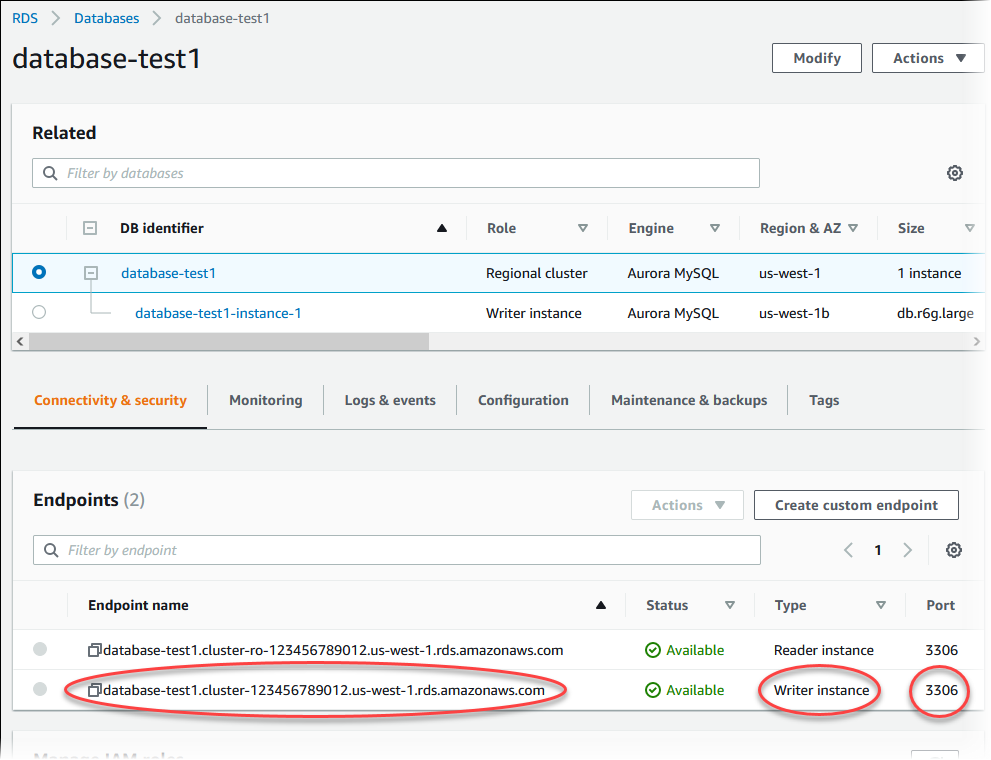
Notieren Sie sich auf der Registerkarte Konnektivität und Sicherheit den Port und den Endpunkt der Writer-DB-Instance. Verwenden Sie diesen Endpunkt und Port in den JDBC- und ODBC-Verbindungszeichenfolgen aller Anwendungen, die Lese- oder Schreibvorgänge im Cluster ausführen.
Anmerkung
Bevor Sie mit dem einen Aurora-DB-Cluster erstellen können AWS CLI, müssen Sie die erforderlichen Voraussetzungen erfüllen, z. B. das Erstellen einer VPC und einer RDS-DB-Subnetzgruppe. Weitere Informationen finden Sie unter Voraussetzungen für DB-Cluster.
Sie können den verwenden AWS CLI , um einen Aurora MySQL-DB-Cluster oder einen Aurora PostgreSQL-DB-Cluster zu erstellen.
Um einen Aurora MySQL-DB-Cluster mit dem AWS CLI
Wenn Sie einen mit Aurora MySQL 8.0 oder 5.7 kompatiblen DB-Cluster oder eine DB-Instance erstellen, geben Sie aurora-mysql für die Option --engine an.
Führen Sie folgende Schritte aus:
-
Identifizieren Sie die DB-Subnetzgruppe und die VPC-Sicherheitsgruppen-ID für Ihren neuen DB-Cluster und rufen Sie dann den create-db-cluster AWS CLI Befehl zum Erstellen des Aurora MySQL-DB-Clusters auf.
Z. B. erstellt der folgende Befehl ein neues MySQL 8.0-kompatibles DB-Cluster mit dem Namen
sample-cluster. Der Cluster verwendet die Standard-Engine-Version und den Speichertyp Aurora I/O-Optimized.FürLinux, odermacOS: Unix
aws rds create-db-cluster --db-cluster-identifier sample-cluster \ --engine aurora-mysql --engine-version 8.0 \ --storage-type aurora-iopt1 \ --master-usernameuser-name--manage-master-user-password \ --db-subnet-group-name mysubnetgroup --vpc-security-group-ids sg-c7e5b0d2Windows:
aws rds create-db-cluster --db-cluster-identifier sample-cluster ^ --engine aurora-mysql --engine-version 8.0 ^ --storage-type aurora-iopt1 ^ --master-usernameuser-name--manage-master-user-password ^ --db-subnet-group-name mysubnetgroup --vpc-security-group-ids sg-c7e5b0d2Der folgende Befehl erstellt ein neues MySQL 5.7-kompatibles DB-Cluster mit dem Namen
sample-cluster. Der Cluster verwendet die Standard-Engine-Version und den Speichertyp Aurora Standard.Für LinuxmacOS, oderUnix:
aws rds create-db-cluster --db-cluster-identifier sample-cluster \ --engine aurora-mysql --engine-version 5.7 \ --storage-type aurora \ --master-usernameuser-name--manage-master-user-password \ --db-subnet-group-name mysubnetgroup --vpc-security-group-ids sg-c7e5b0d2Windows:
aws rds create-db-cluster --db-cluster-identifier sample-cluster sample-cluster ^ --engine aurora-mysql --engine-version 5.7 ^ --storage-type aurora ^ --master-usernameuser-name--manage-master-user-password ^ --db-subnet-group-name mysubnetgroup --vpc-security-group-ids sg-c7e5b0d2 -
Wenn Sie die Konsole für das Erstellen eines DB-Clusters verwenden, erstellt Amazon RDS automatisch die primäre Instance (Writer) für Ihr DB-Cluster. Wenn Sie den verwenden, AWS CLI um einen DB-Cluster zu erstellen, müssen Sie die primäre Instance für Ihren DB-Cluster explizit erstellen. Die primäre Instance ist die erste in einem DB-Cluster erstellte Instance. Die DB-Cluster-Endpunkte bleiben im Status
Creating, bis Sie die primäre DB-Instance erstellen.Rufen Sie den create-db-instance AWS CLI Befehl auf, um die primäre Instance für Ihren DB-Cluster zu erstellen. Fügen Sie den Namen des DB-Clusters als
--db-cluster-identifier-Optionswert ein.Anmerkung
Sie können die Option
--storage-typefür DB-Instances nicht festlegen. Sie können sie nur für DB-Cluster festlegen.Der folgende Befehl erstellt beispielsweise eine neue MySQL 5.7-kompatible oder MySQL 8.0-kompatible DB-Instance namens
sample-instance.Für LinuxmacOS, oderUnix:
aws rds create-db-instance --db-instance-identifier sample-instance \ --db-cluster-identifier sample-cluster --engine aurora-mysql --db-instance-class db.r5.largeWindows:
aws rds create-db-instance --db-instance-identifier sample-instance ^ --db-cluster-identifier sample-cluster --engine aurora-mysql --db-instance-class db.r5.large
Um einen Aurora PostgreSQL-DB-Cluster mit dem AWS CLI
-
Identifizieren Sie die DB-Subnetzgruppe und die VPC-Sicherheitsgruppen-ID für Ihren neuen DB-Cluster und rufen Sie dann den create-db-cluster AWS CLI Befehl zum Erstellen des Aurora PostgreSQL-DB-Clusters auf.
Beispielsweise erstellt der folgende Befehl ein neues DB-Cluster mit dem Namen
sample-cluster. Der Cluster verwendet die Standard-Engine-Version und den Speichertyp Aurora I/O-Optimized.FürLinux, oder: macOS Unix
aws rds create-db-cluster --db-cluster-identifier sample-cluster \ --engine aurora-postgresql \ --storage-type aurora-iopt1 \ --master-usernameuser-name--manage-master-user-password \ --db-subnet-group-name mysubnetgroup --vpc-security-group-ids sg-c7e5b0d2Windows:
aws rds create-db-cluster --db-cluster-identifier sample-cluster ^ --engine aurora-postgresql ^ --storage-type aurora-iopt1 ^ --master-usernameuser-name--manage-master-user-password ^ --db-subnet-group-name mysubnetgroup --vpc-security-group-ids sg-c7e5b0d2 -
Wenn Sie die Konsole für das Erstellen eines DB-Clusters verwenden, erstellt Amazon RDS automatisch die primäre Instance (Writer) für Ihr DB-Cluster. Wenn Sie den verwenden, AWS CLI um einen DB-Cluster zu erstellen, müssen Sie die primäre Instance für Ihren DB-Cluster explizit erstellen. Die primäre Instance ist die erste in einem DB-Cluster erstellte Instance. Die DB-Cluster-Endpunkte bleiben im Status
Creating, bis Sie die primäre DB-Instance erstellen.Rufen Sie den create-db-instance AWS CLI Befehl auf, um die primäre Instance für Ihren DB-Cluster zu erstellen. Fügen Sie den Namen des DB-Clusters als
--db-cluster-identifier-Optionswert ein.Für LinuxmacOS, oderUnix:
aws rds create-db-instance --db-instance-identifier sample-instance \ --db-cluster-identifier sample-cluster --engine aurora-postgresql --db-instance-class db.r5.largeWindows:
aws rds create-db-instance --db-instance-identifier sample-instance ^ --db-cluster-identifier sample-cluster --engine aurora-postgresql --db-instance-class db.r5.large
In diesen Beispielen wird die Option --manage-master-user-password zum Generieren des Hauptbenutzerpassworts und zum Verwalten dieses Passworts in Secrets Manager angegeben. Weitere Informationen finden Sie unter Passwortverwaltung mit , Amazon Aurora und AWS Secrets Manager. Alternativ können Sie die Option --master-password verwenden, um das Passwort selbst festzulegen und zu verwalten.
Anmerkung
Bevor Sie mit dem einen Aurora-DB-Cluster erstellen können AWS CLI, müssen Sie die erforderlichen Voraussetzungen erfüllen, z. B. das Erstellen einer VPC und einer RDS-DB-Subnetzgruppe. Weitere Informationen finden Sie unter Voraussetzungen für DB-Cluster.
Identifizieren Sie die DB-Subnetzgruppe und die VPC-Sicherheitsgruppen-ID für Ihren neuen DB-Cluster und rufen Sie dann den DBCluster Vorgang Create auf, um den DB-Cluster zu erstellen.
Wenn Sie einen DB-Cluster oder eine DB-Instance von Aurora MySQL Version 2 oder 3 geben Sie aurora-mysql für den Parameter Engine an.
Wenn Sie einen Aurora-PostgreSQL-DB-Cluster oder DB-Instances erstellen, müssen Sie aurora-postgresql für den Parameter Engine angeben.
Wenn Sie die Konsole für das Erstellen eines DB-Clusters verwenden, erstellt Amazon RDS automatisch die primäre Instance (Writer) für Ihr DB-Cluster. Wenn Sie die RDS-API verwenden, um einen DB-Cluster zu erstellen, müssen Sie die primäre Instance für Ihren DB-Cluster explizit mithilfe von Create erstellen. DBInstance Die primäre Instance ist die erste in einem DB-Cluster erstellte Instance. Die DB-Cluster-Endpunkte bleiben im Status Creating, bis Sie die primäre DB-Instance erstellen.
Eine primäre (Writer-) DB-Instance erstellen
Wenn Sie den verwenden, AWS Management Console um einen DB-Cluster zu erstellen, erstellt Amazon RDS automatisch die primäre Instance (Writer) für Ihren DB-Cluster. Wenn Sie die AWS CLI oder RDS-API verwenden, um einen DB-Cluster zu erstellen, müssen Sie die primäre Instance für Ihren DB-Cluster explizit erstellen. Die primäre Instance ist die erste in einem DB-Cluster erstellte Instance. Die DB-Cluster-Endpunkte bleiben im Status Creating, bis Sie die primäre DB-Instance erstellen.
Weitere Informationen finden Sie unter Erstellen eines DB-Clusters.
Anmerkung
Wenn Sie einen DB-Cluster ohne Writer-DB-Instance haben, der auch als Headless-Cluster bezeichnet wird, können Sie die Konsole nicht zum Erstellen einer Writer-Instance verwenden. Sie müssen die AWS CLI oder RDS-API verwenden.
Im folgenden Beispiel wird der create-db-instance AWS CLI
Befehl verwendet, um eine Writer-Instance für einen Aurora PostgreSQL-DB-Cluster mit dem Namen zu erstellen. headless-test
aws rds create-db-instance \ --db-instance-identifier no-longer-headless \ --db-cluster-identifier headless-test \ --engine aurora-postgresql \ --db-instance-class db.t4g.medium
Einstellungen für Aurora-DB-Cluster
Die folgende Tabelle enthält Einzelheiten zu Einstellungen, die Sie beim Erstellen eines Aurora-DB-Clusters wählen können.
| Konsoleneinstellung | Beschreibung der Einstellung | CLI-Option und RDS-API-Parameter |
|---|---|---|
|
Automatisches Unterversion-Upgrade |
Wählen Sie Automatische Aktualisierung von Unterversionen aktivieren aus, wenn Ihr Aurora-DB-Cluster automatisch bevorzugte Upgrades auf Unterversionen erhalten soll, sobald diese verfügbar werden. Die Einstellung Automatisches Unterversion-Upgrade gilt nur für Aurora-PostgreSQL- und Aurora-MySQL-DB-Cluster. Weitere Informationen über Engine-Updates für Aurora PostgreSQL finden Sie unter Datenbank-Engine-Updates für Amazon Aurora Postgre SQL. Weitere Informationen über Engine-Updates für Aurora MySQL finden Sie unter Datenbank-Engine-Updates für Amazon Aurora My SQL. |
Legen Sie diesen Wert für jede DB-Instance in Ihrem Aurora-Cluster fest. Wenn für eine DB-Instance in Ihrem Cluster diese Einstellung deaktiviert ist, wird der Cluster nicht automatisch aktualisiert. Führen Sie mit dem die AWS CLI Option aus Bei Verwendung der RDS API: Rufen Sie |
|
AWS KMS key |
Nur verfügbar, wenn Verschlüsselung auf Verschlüsselung aktivieren festgelegt ist. Wählen Sie die AWS KMS key , die für die Verschlüsselung dieses DB-Clusters verwendet werden soll. Weitere Informationen finden Sie unter Verschlüsseln von Amazon Aurora-Ressourcen. |
Führen Sie mit der die AWS CLI Bei Verwendung der RDS API: Rufen Sie |
|
Backtrack |
Gilt nur für Aurora MySQL. Wählen Sie Enable Backtrack (Rückverfolgung aktivieren) aus, um die Rückverfolgung zu aktivieren, oder Disable Backtrack (Rückverfolgung deaktivieren), um die Rückverfolgung zu deaktivieren. Mit der Rückverfolgung können Sie einen DB-Cluster auf einen bestimmten Zeitpunkt zurückspulen, ohne einen neuen DB-Cluster zu erstellen. Standardmäßig ist die Rückverfolgung deaktiviert. Wenn Sie die Rückverfolgung aktivieren, geben Sie zusätzlich den Zeitraum an, für den die Rückverfolgung des DB-Clusters möglich sein soll (Zielfenster für die Rückverfolgung). Weitere Informationen finden Sie unter Rückverfolgen eines Aurora-DB-Clusters. |
Führen Sie mit der die AWS CLI Bei Verwendung der RDS API: Rufen Sie |
|
Zertifizierungsstelle |
Die Zertifizierungsstelle (CA) für das Serverzertifikat, das von den DB-Instances im DB-Cluster verwendet wird. Weitere Informationen finden Sie unter Wird verwendet SSL/TLS , um eine Verbindung zu einer zu verschlüsseln. |
Führen Sie mit der die AWS CLI Bei Verwendung der RDS API: Rufen Sie |
|
Cluster-Speicherkonfiguration |
Der Speichertyp für den DB-Cluster: Aurora I/O-Optimized oder Aurora Standard. Weitere Informationen finden Sie unter Speicherkonfigurationen für DB-Cluster von Amazon Aurora. |
Führen Sie mit der die AWS CLI Bei Verwendung der RDS API: Rufen Sie |
| Tags zu Snapshots kopieren |
Wählen Sie diese Option, wenn beim Erstellen eines Snapshots DB-Instance-Tags in den DB-Snapshot kopiert werden sollen. Weitere Informationen finden Sie unter Verschlagwortung von Amazon Aurora und Amazon-Ressourcen RDS. |
Führen Sie mit der die AWS CLI Bei Verwendung der RDS API: Rufen Sie |
| Datenbank-Authentifizierung |
Die Datenbank-Authentifizierung, die Sie verwenden möchten. Für MySQL:
Für PostgreSQL:
|
Um die IAM-Datenbankauthentifizierung mit dem zu verwenden AWS CLI, führen Sie die Um die IAM-Datenbank-Authentifizierung mit der RDS API zu verwenden, rufen Sie Um die Kerberos-Authentifizierung mit der zu verwenden AWS CLI, führen Sie die Optionen Um die Kerberos-Authentifizierung mit der RDS API zu verwenden, rufen Sie |
|
Datenbankport |
Geben Sie den Port an, über den Anwendungen und Dienstprogramme auf die Datenbank zugreifen können. Aurora MySQL-DB-Cluster verwenden standardmäßig den MySQL-Standardport 3306. Aurora-PostgreSQL-DB-Cluster verwenden standardmäßig den PostgreSQL-Standardport 5432. Die Firewalls einiger Unternehmen blockieren Verbindungen zu diesen Standard-Ports. Wenn die Firewall Ihres Unternehmens den Standardport blockiert, wählen Sie einen anderen Port für den neuen DB-Cluster aus. |
Führen Sie mit den die AWS CLI Option aus Bei Verwendung der RDS API: Rufen Sie |
|
DB-Cluster-Kennung |
Geben Sie einen Namen für Ihren DB-Cluster ein, der für Ihr Konto in der von Ihnen ausgewählten AWS Region eindeutig ist. Dieser Bezeichner wird in der Cluster-Endpunktadresse für den DB-Cluster verwendet. Weitere Informationen zum Cluster-Endpunkt finden Sie unter Amazon Aurora Aurora-Endpunktverbindungen. Für den DB-Cluster-Bezeichner gelten folgende Einschränkungen:
|
Führen Sie mit dem die AWS CLI Bei Verwendung der RDS API: Rufen Sie |
|
DB-Cluster-Parametergruppe |
Wählen Sie eine DB-Cluster-Parametergruppe. Aurora verfügt über eine DB-Cluster-Standardparametergruppe, die Sie verwenden können, oder Sie können Ihre eigene DB-Cluster-Parametergruppe erstellen. Weitere Informationen zu DB-Cluster-Parametergruppen finden Sie unter Parametergruppen für Amazon Aurora. |
Führen Sie mit der die AWS CLI Bei Verwendung der RDS API: Rufen Sie |
|
DB-Instance-Klasse |
Gilt nur für den bereitgestellten Kapazitätstyp. Wählen Sie eine DB-Instance-Klasse aus, die die Verarbeitungs- und Speicheranforderungen für jede Instance im DB-Cluster definiert. Weitere Informationen zu DB-Instance-Klassen finden Sie unter Amazon Aurora Aurora-DB-Instance-Klassen. |
Legen Sie diesen Wert für jede DB-Instance in Ihrem Aurora-Cluster fest. Führen Sie mit der die AWS CLI Bei Verwendung der RDS API: Rufen Sie |
|
DB-Parametergruppe |
Wählen Sie eine Parametergruppe. Aurora verfügt über eine Standardparametergruppe, die Sie verwenden können, oder Sie können Ihre eigene Parametergruppe erstellen. Weitere Informationen zu Parametergruppen finden Sie unter Parametergruppen für Amazon Aurora. |
Legen Sie diesen Wert für jede DB-Instance in Ihrem Aurora-Cluster fest. Führen Sie mit der die AWS CLI Bei Verwendung der RDS API: Rufen Sie |
|
DB-Subnetzgruppe |
Die DB-Subnetzgruppe, die Sie für den DB-Cluster verwenden möchten. Wählen Sie Choose existing (Vorhandene wählen) aus, um eine vorhandene DB-Subnetzgruppe zu verwenden. Wählen Sie dann die erforderliche Subnetzgruppe aus der Dropdown-Liste Existing DB subnet groups (Vorhandene DB-Subnetzgruppen) aus.Wählen Sie Automatic setup (Automatische Einrichtung) aus, damit RDS eine kompatible DB-Subnetzgruppe auswählen kann. Wenn keine vorhanden ist, erstellt RDS eine neue Subnetzgruppe für Ihren Cluster. Weitere Informationen finden Sie unter Voraussetzungen für DB-Cluster. |
Führen Sie mit der die AWS CLI Bei Verwendung der RDS API: Rufen Sie |
| Löschschutz aktivieren | Wählen Sie Löschschutz aktivieren aus, um zu verhindern, dass Ihr DB-Cluster gelöscht wird. Wenn Sie einen Produktions-DB-Cluster über die Konsole erstellen, ist der Löschschutz standardmäßig aktiviert. |
Führen Sie mit der die AWS CLI Bei Verwendung der RDS API: Rufen Sie |
|
Verschlüsselung aktivieren |
Wählen Sie |
Führen Sie mit der die AWS CLI Bei Verwendung der RDS API: Rufen Sie |
|
Erweiterte Überwachung aktivieren |
Wählen Sie Enable enhanced monitoring (Erweiterte Überwachung aktivieren) aus, um die Erfassung von Metriken in Echtzeit für das Betriebssystem zu aktivieren, in dem Ihr DB-Cluster ausgeführt wird. Weitere Informationen finden Sie unter Überwachen von Betriebssystem-Metriken mithilfe von „Enhanced Monitoring“·(Erweiterte·Überwachung). |
Legen Sie diese Werte für jede DB-Instance in Ihrem Aurora-Cluster fest. Verwenden Sie die Bei Verwendung der RDS API: Rufen Sie |
|
Aktivieren Sie die RDS-Daten-API |
Wählen Sie RDS-Daten-API aktivieren, um die RDS-Daten-API (Daten-API) zu aktivieren. Die Daten-API bietet einen sicheren HTTP-Endpunkt für die Ausführung von SQL-Anweisungen, ohne Verbindungen zu verwalten. Weitere Informationen finden Sie unter Verwenden der Amazon RDS-Daten-API. |
Führen Sie mit dem die AWS CLI Bei Verwendung der RDS API: Rufen Sie |
|
Engine-Typ |
Wählen Sie den Namen der Datenbank-Engine aus, die für diesen DB-Cluster verwendet werden soll. |
Führen Sie mit der die AWS CLI Bei Verwendung der RDS API: Rufen Sie |
|
Engine-Version |
Gilt nur für den bereitgestellten Kapazitätstyp. Wählen Sie die Versionsnummer der Datenbank-Engine. |
Führen Sie mit der die AWS CLI Bei Verwendung der RDS API: Rufen Sie |
|
Failover-Priorität |
Wählen Sie eine Failover-Priorität für die Instance aus. Wenn Sie keinen Wert auswählen, wird als Standard tier-1 (Tier-1) eingestellt. Diese Priorität bestimmt die Reihenfolge, in der Aurora-Replikate bei der Wiederherstellung nach einem Ausfall der primären Instance hochgestuft werden. Weitere Informationen finden Sie unter Fehlertoleranz für einen Aurora-DB-Cluster. |
Legen Sie diesen Wert für jede DB-Instance in Ihrem Aurora-Cluster fest. Führen Sie mit der die AWS CLI Bei Verwendung der RDS API: Rufen Sie |
|
Anfänglicher Datenbankname |
Geben Sie einen Namen für Ihre Standarddatenbank ein. Wenn Sie keinen Namen für einen Aurora MySQL-DB-Cluster angeben, erstellt Amazon RDS nicht automatisch eine Datenbank im neuen DB-Cluster. Wenn Sie keinen Namen für einen Aurora PostgreSQL-DB-Cluster angeben, erstellt Amazon RDS eine Datenbank mit dem Namen Für Aurora MySQL hat der Standarddatenbankname diese Einschränkungen:
Für Aurora PostgreSQL hat der Standarddatenbankname diese Einschränkungen:
Verbinden Sie sich mit dem DB-Cluster und verwenden Sie den SQL-Befehl CREATE DATABASE, um zusätzliche Datenbanken zu erstellen. Weitere Informationen zum Herstellen einer Verbindung mit dem DB-Cluster finden Sie unter Herstellen einer Verbindung mit einem Amazon Aurora-DB-Cluster. |
Führen Sie mit der die AWS CLI Bei Verwendung der RDS API: Rufen Sie |
Protokollexporte |
Wählen Sie im Abschnitt Protokollexporte die Protokolle aus, die Sie auf Amazon CloudWatch Logs veröffentlichen möchten. Weitere Informationen zum Veröffentlichen von Aurora MySQL-Protokollen in CloudWatch Logs finden Sie unterVeröffentlichen von Amazon Aurora MySQL-Protokollen in Amazon CloudWatch Logs. Weitere Informationen zum Veröffentlichen von Aurora PostgreSQL-Protokollen in Logs finden Sie CloudWatch unter. Veröffentlichen von Aurora PostgreSQL-Protokollen in Amazon Logs CloudWatch |
Führen Sie mit dem die AWS CLI Option aus Bei Verwendung der RDS API: Rufen Sie |
|
Wartungsfenster |
Wählen Sie Fenster auswählen aus und geben Sie den wöchentlichen Zeitraum an, in dem Systemwartungen durchgeführt werden können. Oder wählen Sie für Amazon RDS Keine Präferenz aus, um zufällig einen Zeitraum zuzuordnen. |
Führen Sie mit der die AWS CLI Bei Verwendung der RDS API: Rufen Sie |
|
Hauptanmeldedaten verwalten in AWS Secrets Manager |
Wählen Sie Master-Anmeldeinformationen verwalten in AWS Secrets Manager aus, um das Hauptbenutzerpasswort in Secrets Manager geheim zu verwalten. Wählen Sie optional einen KMS-Schlüssel zum Schutz des Secrets aus. Wählen Sie aus den KMS-Schlüsseln in Ihrem Konto oder geben Sie den Schlüssel eines anderen Kontos ein. Weitere Informationen finden Sie unter Passwortverwaltung mit , Amazon Aurora und AWS Secrets Manager. |
Verwenden Sie die AWS CLI, führen Sie die Bei Verwendung der RDS API: Rufen Sie |
|
Hauptpasswort |
Geben Sie ein Passwort ein, um sich an Ihrem DB-Cluster anzumelden:
|
Führen Sie mit den die AWS CLI Bei Verwendung der RDS API: Rufen Sie |
|
Master-Benutzername |
Geben Sie einen Namen ein, der als Master-Benutzername für die Anmeldung an Ihrem DB-Cluster verwendet werden soll:
Sie können den Master-Benutzernamen nicht ändern, nachdem der DB-Cluster erstellt wurde. |
Führen Sie mit der die AWS CLI Bei Verwendung der RDS API: Rufen Sie |
|
Multi-AZ-Bereitstellung |
Gilt nur für den bereitgestellten Kapazitätstyp. Legen Sie fest, ob Aurora-Replikate in anderen Availability Zones zur Failover-Unterstützung erstellt werden sollen. Wenn Sie Create Replica in Different Zone (Replica in anderer Zone erstellen) auswählen, erstellt Amazon RDS in Ihrem DB-Cluster eine Aurora-Replica in einer anderen Availability Zone als der, in dem sich die primäre Instance Ihres DB-Clusters befindet. Weitere Informationen über die Multi-AZ-Bereitstellung finden Sie unter Regionen und Availability Zones. |
Führen Sie mit der die AWS CLI Bei Verwendung der RDS API: Rufen Sie |
|
Netzwerktyp |
Die vom DB-Cluster unterstützten IP-Adressierungsprotokolle. IPv4um anzugeben, dass Ressourcen nur über das IPv4 Adressierungsprotokoll mit dem DB-Cluster kommunizieren können. Dual-Stack-Modus, um anzugeben, dass Ressourcen über IPv4 oder beides mit dem DB-Cluster kommunizieren können. IPv6 Verwenden Sie den Dual-Stack-Modus, wenn Sie über Ressourcen verfügen, die über das IPv6 Adressierungsprotokoll mit Ihrem DB-Cluster kommunizieren müssen. Um den Dual-Stack-Modus zu verwenden, stellen Sie sicher, dass sich mindestens zwei Subnetze über zwei Availability Zones erstrecken und sowohl das als auch das Netzwerkprotokoll unterstützen. IPv4 IPv6 Stellen Sie außerdem sicher, dass Sie Subnetzen in der von Ihnen angegebenen DB-Subnetzgruppe einen IPv6 CIDR-Block zuordnen. Weitere Informationen finden Sie unter Amazon-Aurora-IP-Adressierung. |
Führen Sie mit dem die AWS CLI Option aus Bei Verwendung der RDS API: Rufen Sie |
|
Öffentlicher Zugriff |
Wählen Sie Publicly accessible (Öffentlich zugänglich), um dem DB-Cluster eine öffentliche IP-Adresse zu geben, oder wählen Sie Not publicly accessible (Nicht öffentlich zugänglich). Die Instances in Ihrem DB-Cluster können eine Mischung aus öffentlichen und privaten DB-Instances sein. Weitere Informationen darüber, wie Sie den öffentlichen Zugriff für Instances deaktivieren, finden Sie unter Ausblenden einer DB-Clusters in einer VPC vor dem Internet. Um eine Verbindung zu einer DB-Instance von außerhalb ihrer Amazon VPC herzustellen, muss die DB-Instance öffentlich zugänglich sein und der Zugriff muss unter Anwendung der Regeln für den eingehenden Datenverkehr der Sicherheitsgruppe der DB-Instance gewährt werden. Darüber hinaus müssen weitere Anforderungen erfüllt werden. Weitere Informationen finden Sie unter Verbindung zur Amazon RDS-DB-Instance kann nicht hergestellt werden. Wenn Ihre DB-Instance nicht öffentlich zugänglich ist, können Sie auch eine AWS Site-to-Site VPN-Verbindung oder eine AWS Direct Connect Verbindung verwenden, um von einem privaten Netzwerk aus darauf zuzugreifen. Weitere Informationen finden Sie unter Richtlinie für den Datenverkehr zwischen Netzwerken. |
Legen Sie diesen Wert für jede DB-Instance in Ihrem Aurora-Cluster fest. Führen Sie mit dem die AWS CLI Bei Verwendung der RDS API: Rufen Sie |
| Erweiterter RDS-Support | Wählen Sie Enable RDS Extended Support aus, damit unterstützte Engine-Hauptversionen auch nach Ablauf des Standard-Supportdatums von Aurora weiter ausgeführt werden können. Wenn Sie einen DB-Cluster erstellen, verwendet Amazon Aurora standardmäßig RDS Extended Support. Um die Erstellung eines neuen DB-Clusters nach Ablauf des Standard-Supports in Aurora zu verhindern und Gebühren für RDS Extended Support zu vermeiden, deaktivieren Sie diese Einstellung. Für Ihre vorhandenen DB-Cluster fallen bis zum Startdatum der Preise für RDS Extended Support keine Gebühren an. Weitere Informationen finden Sie unter Erweiterter Support für Amazon RDS mit Amazon Aurora. |
Führen Sie mit dem AWS CLI die Bei Verwendung der RDS API: Rufen Sie |
|
RDS-Proxy |
Wählen Sie Create an RDS Proxy (RDS-Proxy erstellen) aus, um einen Proxy für Ihren DB-Cluster zu erstellen. Amazon RDS erstellt automatisch eine IAM-Rolle und ein Secrets-Manager-Secret für den Proxy. Weitere Informationen finden Sie unter Amazon RDS-Proxy für Aurora. |
Nicht verfügbar beim Erstellen eines DB-Clusters |
|
Aufbewahrungszeitraum |
Wählen Sie den Aufbewahrungszeitraum (1 bis 35 Tage) für Sicherungskopien der Datenbank in Aurora aus. Sicherungskopien können sekundengenau für point-in-time Wiederherstellungen (PITR) Ihrer Datenbank verwendet werden. |
Führen Sie mit dem AWS CLI die Bei Verwendung der RDS API: Rufen Sie |
|
Schalte DevOps Guru ein |
Wählen Sie Turn on DevOps Guru, um Amazon DevOps Guru für Ihre Aurora-Datenbank zu aktivieren. Damit DevOps Guru for RDS eine detaillierte Analyse von Leistungsanomalien bereitstellen kann, muss Performance Insights aktiviert sein. Weitere Informationen finden Sie unter Guru einrichten für DevOps RDS. |
Sie können DevOps Guru for RDS von der RDS-Konsole aus aktivieren, jedoch nicht mithilfe der RDS-API oder CLI. Weitere Informationen zum Aktivieren von DevOps Guru finden Sie im Amazon DevOps Guru-Benutzerhandbuch. |
|
Performance Insights aktivieren |
Klicken Sie auf Performance Insights aktivieren, um Erkenntnisse zur Amazon-RDS-Leistung zu aktivieren. Weitere Informationen finden Sie unter Überwachung mit Performance Insights auf . |
Legen Sie diese Werte für jede DB-Instance in Ihrem Aurora-Cluster fest. Bei Verwendung der AWS CLI: Führen Sie Bei Verwendung der RDS API: Rufen Sie |
|
Virtual Private Cloud (VPC) |
Wählen Sie die VPC zum Hosten des DB-Clusters aus. Wählen Sie Create a new VPC (Neue VPC erstellen) aus, damit Amazon RDS eine VPC für Sie erstellt. Weitere Informationen finden Sie unter Voraussetzungen für DB-Cluster. |
Für die AWS CLI AND-API geben Sie die VPC-Sicherheitsgruppe IDs an. |
|
VPC-Sicherheitsgruppe (Firewall) |
Wählen Sie Neu erstellen aus, damit Amazon RDS eine VPC-Sicherheitsgruppe für Sie erstellt. Oder wählen Sie Vorhandene auswählen aus und geben Sie eine oder mehrere VPC-Sicherheitsgruppen an, um den Netzwerkzugriff auf den DB-Cluster zu sichern. Wenn Sie in der RDS-Konsole die Option Neu erstellen auswählen, wird eine Sicherheitsgruppe mit einer Regel für eingehenden Datenverkehr erstellt, die den Zugriff auf die DB-Instance von der im Browser erkannten IP-Adresse aus gestattet. Weitere Informationen finden Sie unter Voraussetzungen für DB-Cluster. |
Führen Sie mithilfe von AWS CLI die Bei Verwendung der RDS API: Rufen Sie |
Einstellungen, die nicht für Amazon-Aurora-DB-Cluster gelten
Die folgenden Einstellungen im AWS CLI Befehl create-db-clusterund im RDS-API-Vorgang gelten CreateDBClusternicht für Amazon Aurora Aurora-DB-Cluster.
Anmerkung
Diese Einstellungen für Aurora-DB-Cluster werden AWS Management Console nicht angezeigt.
| AWS CLI Einstellung | RDS-API-Einstellung |
|---|---|
|
|
|
|
|
|
|
|
|
|
|
|
|
|
|
|
|
|
|
|
|
|
|
|
|
|
|
|
|
|
|
|
|
Einstellungen, die nicht für Amazon-Aurora-DB-Instances gelten
Die folgenden Einstellungen im AWS CLI Befehl create-db-instanceund im RDS-API-Vorgang gelten CreateDBInstancenicht für DB-Instances — Amazon Aurora DB-Cluster.
Anmerkung
Diese Einstellungen für Aurora-DB-Instances werden AWS Management Console nicht angezeigt.
| AWS CLI Einstellung | RDS-API-Einstellung |
|---|---|
|
|
|
|
|
|
|
|
|
|
|
|
|
|
|
|
|
|
|
|
|
|
|
|
|
|
|
|
|
|
|
|
|
|
|
|
|
|
|
|
|
|
|
|
|
|
|
|
|
|
|
|
|
|
|
|
|
|
|
|
|
|
|
|
|
|
|
|
|
|
|
|
|
|
|
|
|
|
|
|
|
|
|
|
|
|
|
|
|
|
|
|
|
|
|
|